有朋友问小编,雨林木风Ghostwin732位旗舰版怎么给电脑设置休眠模式,休眠模式一来可以省电,二来下次开机时会快速进入休眠前的状态。然而,有的电脑休眠后无法上网,对于这种故障,可以尝试进行雨林木风Ghostwin732位旗舰版休眠不断网设置来排除:
win7过长时间没有操作时,系统会默认进入休眠状态,有时候电脑挂着在下载文件,可是处于休眠状态时电脑默认断开了网络连接,那win7休眠不断网怎么设置?下面给大家分享雨林木风Ghostwin732位旗舰版休眠不断网的方法。
方法/步骤
1:电脑右下角找到网络的小图标【鼠标右击】->【打开网络和共享中心】
也可以在控制面板中找到该设置
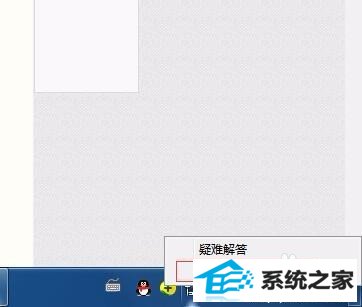
2:在左边的菜单中找到【更改适配器设置】点击
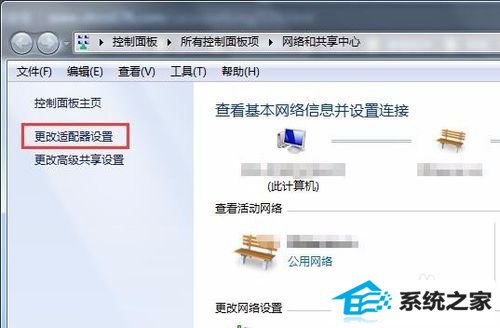
3:右键“【本地连接】”,右击“【属性】”,如图所示:
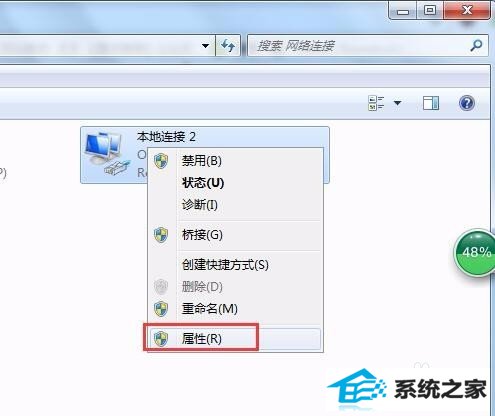
4:然后在打开的【本地连接】属性窗口栏中,在其下方找到【配置】,点击一下进入下一步骤,如图所示:
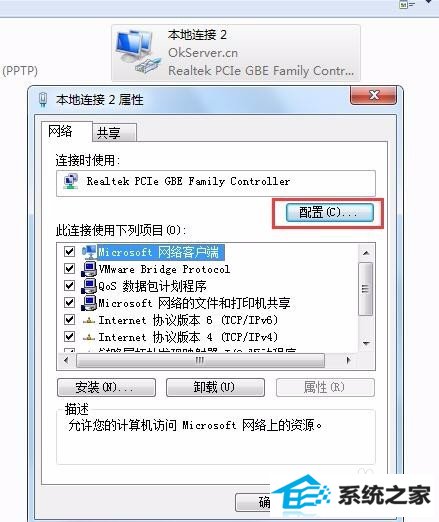
5:看到右边的【电源】字眼了吗,点击,接着把勾选【允许计算机关闭此设备以节约电源】不要选中 就可以了
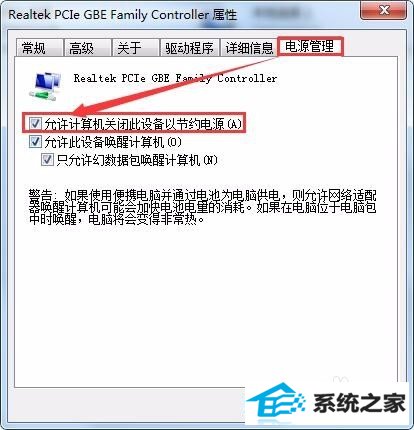
6:现在可以愉快的下载东西了
